Sådan kan du nemt opbygge dit mobiltelefonsignal derhjemme

Dårlig signalstyrke kan være din luftfartsselskabs fejl, eller det kan skyldes signalblokerende materialer i dit hjems vægge. Uanset årsagen kan du øge signalet og få det maksimale antal barer derhjemme. Eller bedre endnu, brug bare Wi-Fi til at ringe til en moderne telefon.
Mange mobilselskaber tilbyder billige eller måske endda gratis enheder, som du kan tilslutte hjemme for at udvide et cellulært signal. Men Wi-Fi-opkald er en bedre løsning, der fjerner behovet for et stærkt cellulært signal, hvor som helst du har god Wi-Fi, så længe din operatør tilbyder det.
Wi-Fi-opkald og SMS
RELATERET: Sådan får du et bedre trådløst signal og reducerer trådløs netværksforstyrrelse
Wi-Fi-opkald er blevet mere udbredt i de sidste par år. Hvis du har en iPhone 5c eller en nyere iPhone, kan du bruge Wi-Fi-opkald. Det er også indbygget i mange moderne Android-telefoner. Dette er den bedste løsning, hvis din telefon og mobiloperatør understøtter det.
Vigtigt kan Wi-Fi-opkald din smartphone foretage opkald og sende sms'er via et Wi-Fi-netværk. Dit hjem har sandsynligvis Wi-Fi, så Wi-Fi-opkald vil lade dig bruge din eksisterende trådløse router i stedet for at skulle bruge en ny specialiseret enhed. Du kan bare forbedre din Wi-Fi signalstyrke, og alle dine enheder vil gavne!
Denne funktion virker gennemsigtigt. Når din telefon er på Wi-Fi og har et dårligt cellulært signal, vil den forbinde til Wi-Fi-netværket, og dine telefonopkald og tekst vil blive sendt og ankomme via Wi-Fi-netværket. Når du forlader Wi-Fi-netværket, bliver dine telefoner og opkald sendt som normalt over mobilnetværket. Dette er alle designet til at afleveres automatisk, så du kunne starte et telefonopkald på dit Wi-Fi-netværk, og din telefon skifter automatisk til mobilnettet, mens du går ud af døren, uden afbrydelser. Og i modsætning til nogle ældre "Wi-Fi calling" -tjenester kræves det ikke en særlig app.
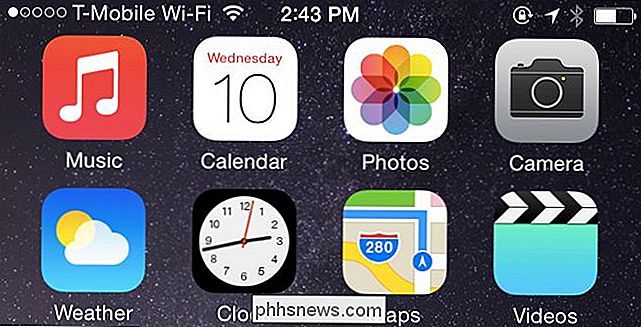
Wi-Fi-opkald fungerer kun på en telefon, hvis din mobiloperatør understøtter det, men mange mobilselskaber har hoppet om bord. I USA understøtter AT & T, Verizon, Sprint, T-Mobile, MetroPCS og Vodafone alle sammen Wi-Fi-opkald. Forskellige cellulære bærere i andre lande støtter også det. Se Apples liste over operatører, der understøtter iPhone-funktioner, og kontroller, om din operatør tilbyder funktionen "Wi-Fi-opkald" på en iPhone.
For at aktivere Wi-Fi, kalder du en iPhone, skal du gå til Indstillinger> Telefon> Wi-Fi-opkald .
Der er ingen stor liste over operatører og enheder, der arbejder med Wi-Fi, der ringer til Android, så kontakt din operatør eller søg på internettet for at få flere oplysninger, hvis du bruger Android.
For at aktivere Wi-Fi-opkald en Android-telefon, gå til Indstillinger> Trådløs og netværk> Mere> Wi-Fi-opkald. Telefonproducenter kan tilpasse Android, så denne indstilling kan også være placeret på en anden placering eller kaldes noget andet på din Android-telefon. Igen vil din luftfartsselskab sandsynligvis have instruktioner til dig.
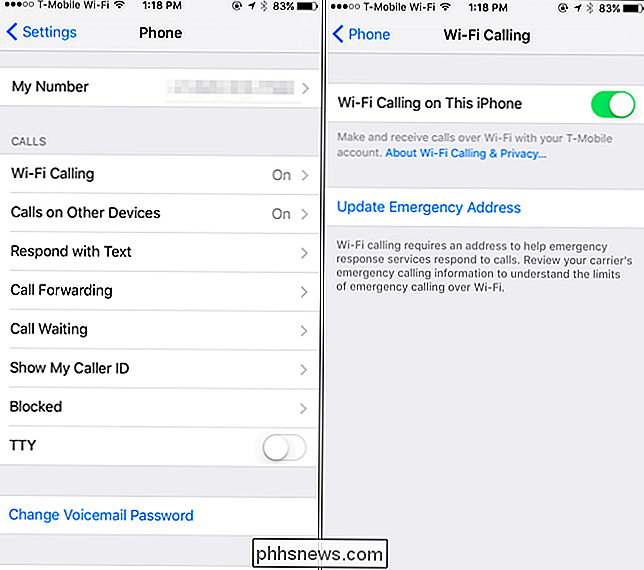
Cellular Signal Boosters / Repeaters
RELATED: 5 Forfærdelige cellulære bærerpraksis, der ændrer sig
Din mobilbatteri kan give dig en "signalbooster" enhed, der kan gentage og øge et cellulært signal, du allerede får i dit hus. For eksempel, hvis du konsekvent har en bar af dækning, men ikke mere hjemme, kan en booster tage den ene bar og gøre den til flere barer. Hvis du har en eller to dækser tæt på et vindue, men uden dækning andetsteds i dit hjem, kan en booster nær det vindue fange signalet og øge det, hvilket giver et stærkt signal i hele dit hjem.
Nogle luftfartsselskaber tilbyder Sådanne enheder meget billigt - $ 50 eller måske endda gratis - især hvis du er i et område, hvor de ved, at de ved, at de har dårlig dækning. T-Mobile tilbyder nu sådanne boostere til kun en $ 25 indbetaling, som du kan komme tilbage ved blot at returnere booster til dem, når du ikke længere har brug for det.
Kontakt din transportør - eller se på deres hjemmeside - for at se, hvad de Jeg vil tilbyde dig og for hvor meget. Husk på, at dette kun vil fungere med et luftfartsselskabs netværk. Hvis du får en signalforstærker fra AT & T, og din ven, der har Verizon, besøger dig, vil denne booster ikke forbedre deres Verizon-forbindelse.

Femtoceller / Microcells
En femtocell- eller "microcell" -en er en lille, lavpowercellulær basestation, der forbinder til mobilnettet via din bredbåndsinternetforbindelse. I det væsentlige er det et lille cellulært signal tårn, der vil give et signal i og nær dit hjem, der forbinder til det større mobilnetværk via din internetforbindelse. Dette gør det ideelt til situationer, hvor du ikke engang har en signalbjælke af dækning, du kan øge hjemme. Den eneste "fangst" er, at din internetforbindelse skal have en høj nok downloadhastighed. Forskellige luftfartsselskaber kræver forskellige minimumshastigheder, men det skal være fint, så længe du har en solid bredbåndsforbindelse.
Hvis du kan bruge Wi-Fi på dine enheder, er det en bedre og lettere løsning, der ikke kræver mere hardware. Men femtoceller kan give et signal til ældre enheder, der ikke kan gøre Wi-Fi.
Spørg din mobiloperatør, hvis de tilbyder denne type produkt, og find ud af, hvor meget det vil koste dig. Som med booster og repeater kan en femtocell være tilgængelig med en brå rabat fra din operatør i områder, som de ved, at de har ringe mobilitet.
Du kan også købe dem nemt på Amazon eller næsten enhver anstændig tech butik - for eksempel den ene billedet nedenfor fungerer for AT & T og understøtter LTE (selv om det er lidt dyrt), eller du kan få en, der understøtter Verizon, T-Mobile, AT & T, Sprint, Cricket og mange andre, men du får ikke LTE-support. Selvfølgelig, da du sandsynligvis har Wi-Fi i dit hus, er LTE ikke rigtig en big deal, og 3G'en fungerer fint for opkald og tekster.
Redaktørens note: Til den officielle How-To Geek kontor vi fik en Samsung microcell enhed direkte via Verizon, som ikke var billig, og fungerer ikke så godt. Og da det kun virker for Verizon, har nogen af de mennesker, der kommer ved, der bruger andre luftfartsselskaber, nul signal, hvilket er virkelig irriterende. Hvis vi kunne gøre det igen, ville vi have startet med denne zBoost microcell, der understøtter stort set alle celleudbydere og har mange forskellige modeller og muligheder at vælge imellem afhængigt af husets størrelse. De har endda en valgfri antenne, du kan installere på dit tag for at give celle dækning overalt omkring dit hus. Det er det bedste valg og billigere end de fleste luftfartsselskaber vil tilbyde dig.
Pas på, selvom mikroceller skaber et cellulært signal, som alle kan forbinde til, og de bruger din internetforbindelse som rygraden. Hvis du befinder dig i et byområde med mange mennesker rundt, kan mange enheder forbinde til din microcell, optage din dyrebare båndbredde og skubbe dig hen imod din internetudbyder's datalåg. Nogle mikroceller giver dig mulighed for at oprette en hvidliste, så kun dine egne enheder kan forbinde, men mange tillader kun nogen at forbinde.

Wi-Fi-opkald er fremtiden. Med Wi-Fi-opkald integreret i din telefon behøver du ikke at købe en specialiseret enhed. Din hjemme Wi-Fi-router fungerer. Og når du går et andet sted, hvor du har et dårligt signal, er alt, hvad de behøver, et Wi-Fi-netværk, og du kan få telefonopkald og sms-beskeder gennem det.
Hvis dine enheder og mobilbærebjælkeunderstøttelse Wi-Fi-opkald, skal du helt sikkert bare bruge det i stedet for at købe en signalbooster eller microcell.
Billedkredit: Carl Lender på Flickr, Nan Palmero på Flickr, Wesley Fryer på Flickr

Sådan bliver en Windows Insider og test nye Windows 10-funktioner
Windows 10 er blevet udgivet til den bredere verden, men "Windows Insider" -programmet fortsætter. Testere får adgang til nye Windows-funktioner før alle andre, ligesom Windows Insiders kunne bruge Windows 10 i flere måneder, før resten af verden fik det. Hvis du har en Windows 10-pc, kan du vælge i Windows Insider-programmet for at få preview-builds.

Er Windows 10 baglæns kompatibel med din eksisterende software?
Microsofts Windows 10 virker som en stor ændring. Versionsnummeret alene er et stort spring fra Windows 7, og de fleste af standardapplikationerne er nye "almindelige apps", ikke traditionelle stationære apps. Men hvis du er afhængig af traditionelle Windows-desktopprogrammer, bør du ikke bekymre. Lad ikke Windows 10's nye look narre dig - hvis en applikation kørte på Windows 7, skal den også køre på Windows 10.



